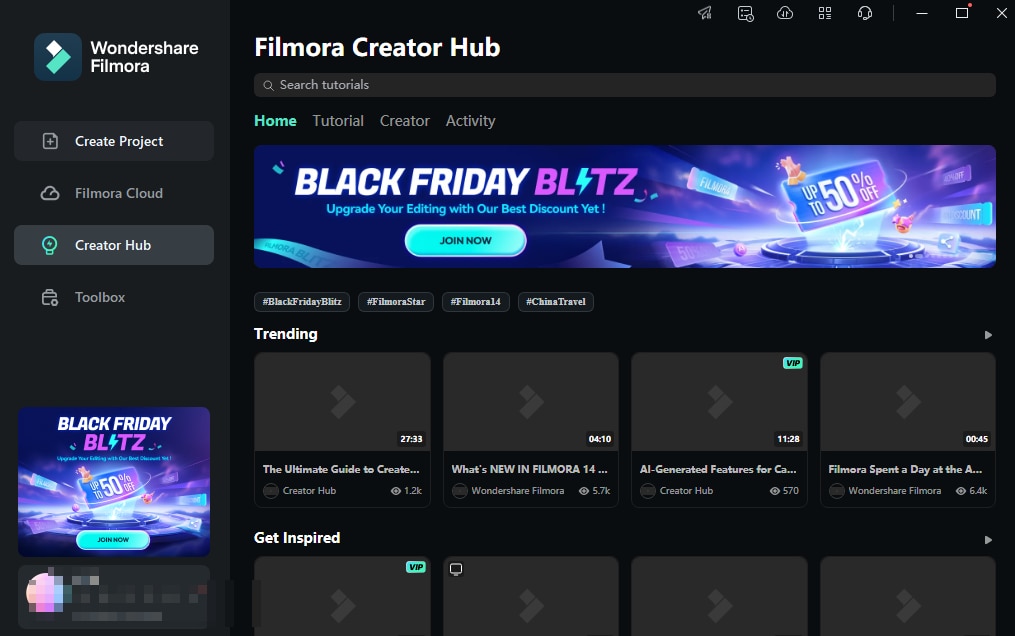Fenêtre de démarrage pour Windows
Découvrez la nouvelle fenêtre de démarrage. La nouvelle fenêtre de démarrage est plus informative et intuitive, car elle a été repensée pour être plus conviviale. Il vous permet de mieux comprendre les fonctionnalités du logiciel et ce qu'elles peuvent vous apporter pour créer des vidéos étonnantes.
Vous sélectionnez la fonction dont vous avez besoin en cliquant sur l'onglet correspondant en fonction de votre objectif opérationnel.

1 Créer des projets > 2 Projet Cloud > 3 Hub Créateur ></i >
Remarque :
Si vous ne voyez pas cette fenêtre de démarrage, passez à la dernière version, puis allez dans Fichier > Préférences > Onglet Général pour activer cette fenêtre de démarrage. Il s'affichera lors du prochain lancement de Filmora.Créer des projets
L'onglet Créer un projet contient une série de fonctionnalités, ainsi que vos projets locaux récents, qui peuvent être affichés sous forme de liste ou de vignettes. La nouvelle fenêtre de démarrage est conçue pour vous aider à démarrer votre projet le plus rapidement possible. Il contient tous les outils nécessaires à la création d'une vidéo.
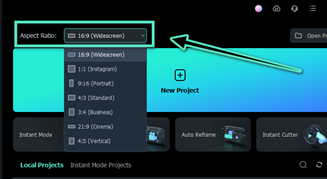
1Vous pouvez choisir parmi une grande variété de rapports d'aspect en cliquant sur l'option appropriée dans ce menu déroulant.
2Pour commencer l'édition, cliquez sur Créer un projet et vous accéderez à la nouvelle interface utilisateur.

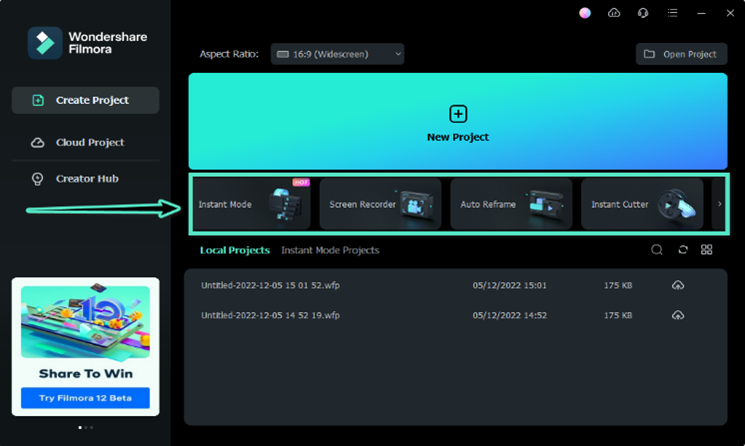
3La fenêtre de démarrage a ajouté des raccourcis vers les outils de l'écran, que vous pouvez sélectionner pour les utiliser à votre guise.
a. Vous pouvez commencer par choisir un modèle en utilisant le "mode instantané" si vous souhaitez que vos vidéos soient plus attrayantes et créatives.
b. Enregistrez facilement votre écran grâce à la fonction "Enregistrement d'écran". Vous n'aurez donc plus besoin d'enregistrer avec d'autres applications tierces.
c. Recadrez une vidéo rapidement avec Auto Reframe alimenté par la technologie AI qui détecte automatiquement le point focal de votre vidéo et le recadre, en le gardant toujours dans le cadre comme par magie !
d. Découpez en douceur les parties non désirées pour découper vos superbes vidéos grâce à la fonction intégrée "Instant Cutter".
e. Détection et suppression automatiques des silences grâce à la fonction " Détection de silence ". Vous n'aurez donc pas à supprimer manuellement les silences de votre vidéo.
f. Utilisez sans effort la fonction " Sync Auto Beat " pour synchroniser vos vidéos sur le rythme de la musique de votre choix.
g. Créez automatiquement des scripts vidéo efficaces avec l'aide de la nouvelle fonctionnalité AI Copywriting de Filmora. Il suffit d'accéder au bouton "AI Copywriting" pour générer automatiquement du contenu vidéo grâce à une connexion pré-intégrée avec ChatGPT.

Projet Cloud
Cloud Project est un excellent moyen de stocker en toute sécurité vos documents de projet, vos modèles de projet et vos vidéos finalisées. Obtenez GRATUITEMENT 1 Go de stockage dans Filmora 12 !
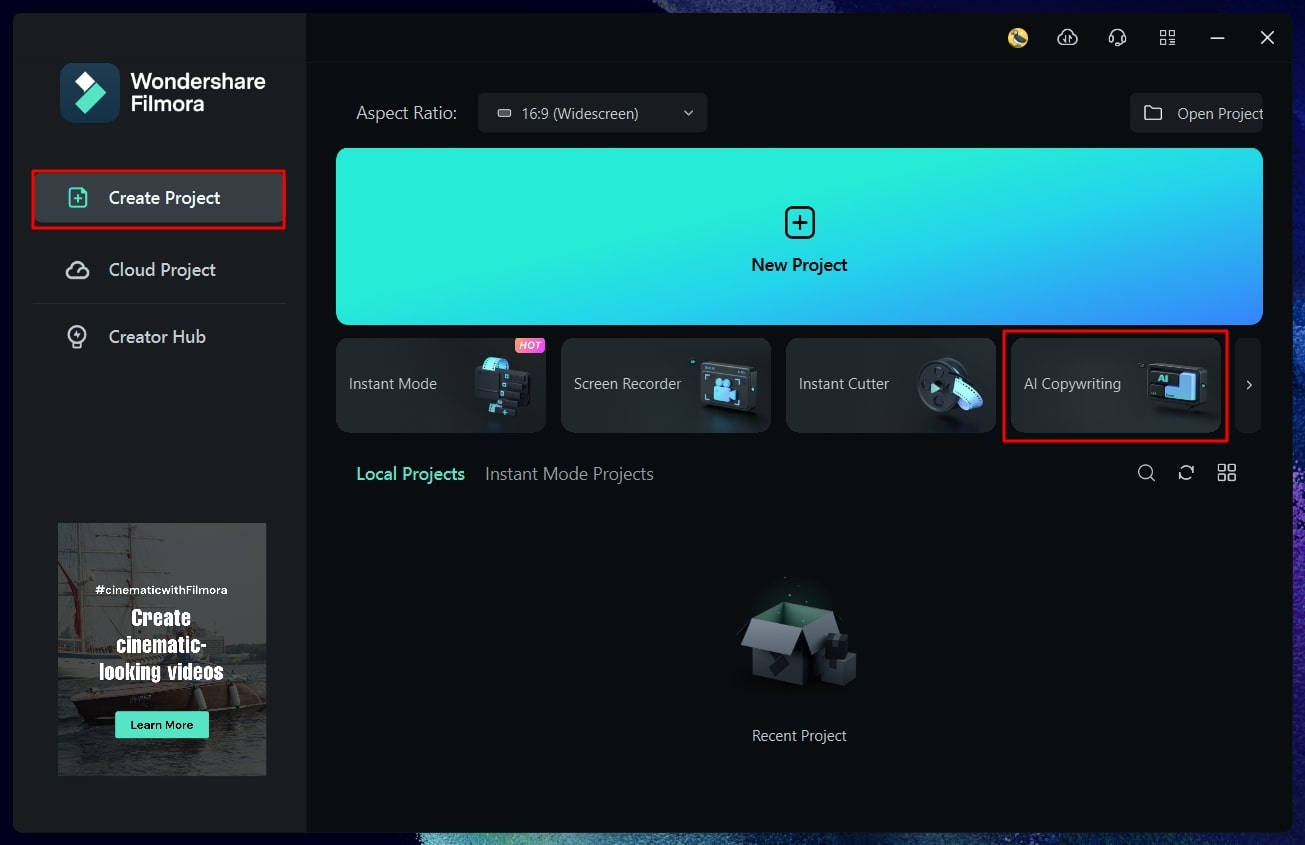
- Téléchargez et ouvrez Filmora.
- Cliquez sur " Projet Cloud>Fichiers du projet " et connectez-vous à votre compte pour activer le cloud.
- Cliquez sur "Autoriser" pour permettre à Wondershare Drive de sauvegarder rapidement des fichiers.
Vous pouvez désormais profiter de Cloud Project et sauvegarder vos fichiers en toute sécurité sur Wondershare Drive. Vous pouvez également utiliser le stockage en nuage de Filmora à d'autres fins, comme le partage de vos projets avec d'autres personnes, afin qu'elles puissent visualiser les fichiers avec leur appareil.
Hub Créateur
Développez vos compétences en matière de montage vidéo créatif avec l'aide de Hub Creator. Creator Hub est un endroit où vous pouvez trouver des tutoriels et des compétences secrètes pour inspirer votre montage vidéo. Nous avons intégré l'API de YouTube afin que vous puissiez rechercher, enregistrer et commenter des vidéos de formation créative directement dans Creators Academy. Creator Hub est parfait pour les débutants comme pour les professionnels. Avec une présentation simple qui facilite l'apprentissage du montage vidéo, ce logiciel vous aidera à créer rapidement et facilement des séquences de haute qualité. Vidéos directement dans Creators Academy.